 Folha de Pagamento
Folha de PagamentoAntes de ser feito o cálculo da Folha de Pagamento, Folha de P.L.R., Férias e Rescisões você precisa fazer os lançamentos dos eventos, o sistema Contmatic Folha Phoenix dispõe de Lançamentos de Eventos mensais, Lançamentos de Eventos Automáticos , Planilha de Apontamentos e Importação de Ponto Eletrônico.
Nesse link explicaremos sobre a Planilha de Apontamentos.
Acesse Relatórios > Mensais > Planilha de Apontamentos - Web...:
Então abrirá a tela Seleção Planilha de Apontamento.
No quadro Tipo Empregado você selecionará quem vai entrar nessa planilha selecionando entre Funcionários, Sócios, Autônomos e Cooperados a frente de cada uma dessas opções existem botões com a mesma nomenclatura, onde você deverá clicar neles (conforme a seleção feita) e escolher quais pessoas entrarão na planilha, passando elas do lado esquerdo para o lado direito.
Caso você queira que essa planilha saia por quebra, você pode marcar dentre as opções Local, Depto, Setor e Seção no quadro Quebra por:
Temos também a opção de gerar a planilha por Código ou por Descrição, basta selecionar a opção desejada no quadro Ordenar Por:
Você pode gerar a planilha sem eventos, assim você pode lançar eventos diferentes para os funcionários, para isso no quadro Tipo Relatório marque a opção Sem seleção de eventos, então ficará habilitado o campo Qtde Linhas, onde você definirá quantas linhas terá para cada funcionário que constar na planilha (a planilha não é dividida por colunas, mas sim por linhas).
Se você deseja selecionar os eventos que conterão nessa planilha marque a opção Com seleção de eventos, e então você selecionará esses eventos no campo Lista de Eventos passando os eventos desejados do lado esquerdo para o direito (campo Eventos Selecionados).
Caso deseje que nessa planilha venha o valor do salário dos funcionários, selecione a opção Mostrar Salário.
Então marque a opção Gerar para XLS e em seguida clique em Imprimir, para que a mesma seja gerada.
Essa planilha será salva na sua pasta Scan que se encontra no diretório onde o Contmatic Folha Phoenix está instalado \Scan\Contador\Empresa\ANO\MES\FOLHA\PLANILHA_APONTAMENTO.
Se ao gerar a planilha você escolheu a opção Com Seleção de Eventos, então na planilha gerada você deverá alimentar a coluna Ref./Valor, com o valor ou referência do evento, se você escolheu a opção Sem seleção de eventos, então você deverá alimentar a coluna Evento (respeitando sempre 04 dígitos no código do evento, se, por exemplo, é o evento 1, deverá informar 0001) e a coluna Ref./Valor, com o valor ou referência do evento.
DICA: Não pode haver linhas sem preenchimento de Ref./Valor nessa planilha, caso isso ocorra a mesma retornará com erro, nesse caso você deverá excluir essa linha antes de importar a planilha para o sistema, com exceção das informações contidas acima, nenhuma outra linha/coluna dessa planilha deve ser alterada para que não ocorram erros na importação da mesma.
Após essa planilha ser preenchida você precisará importá-la para o sistema, para isso será necessário usar o Robomatic, dê um duplo clique sobre ele para ligá-lo, em seguida clique sobre a seta no lado direito do mesmo e vá até Alimentar o Robô:
Clique em Selecionar arquivos, e selecione o seu arquivo de ponto que será importado para o sistema, então as informações do arquivo aparecerá na tela alguns campos já com preenchimento devido:
Clique em Copiar arquivos.
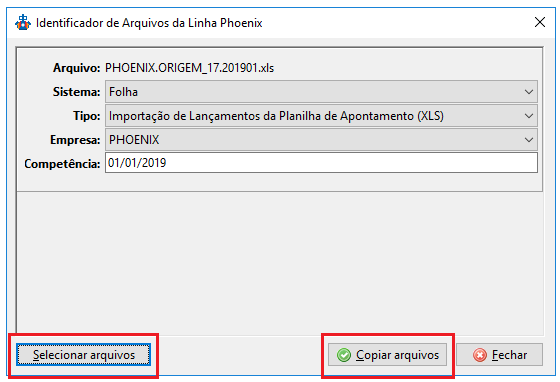
Super Dica: Esses campos devem preencher automaticamente, caso contrário o arquivo tem alguma inconsistência, e mesmo que o usuário alimente esses campos manualmente não conseguirá enviar pro sistema a informação do mesmo.
Após acesse Integrações > Ponto Eletrônico... abrirá a tela Comunicado Importante e escolha a opção Novo Layout.
Então você acessará a tela Importação de Lançamentos de Eventos, no cabeçalho da mesma terá as informações do arquivo, como o local onde ele está salvo, a origem do arquivo e a competência e qual ele se refere:
Então clique sobre o botão Validar / Importar, no quadro Status da Importação mostrará o andamento dessa importação, e quando ela finalizar ele dá uma mensagem de sucesso.
Então após esse procedimento se você for na tela de lançamentos mensais, e colocar o código do funcionário, você verá a informação dos eventos que constavam no arquivo, eles estarão com a Origem do Lançamento como Ponto Eletrônico, feito isso pode fazer o cálculo dessa folha.
Esse artigo foi útil?